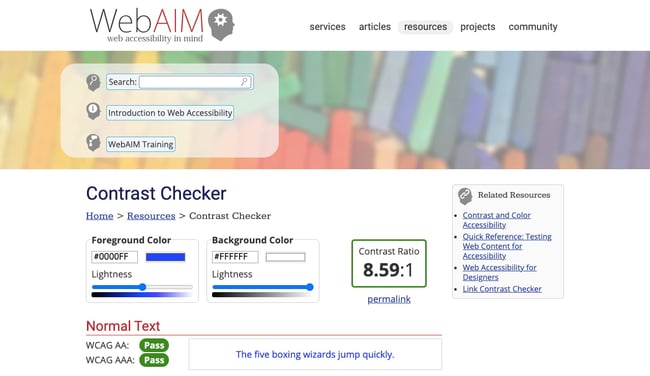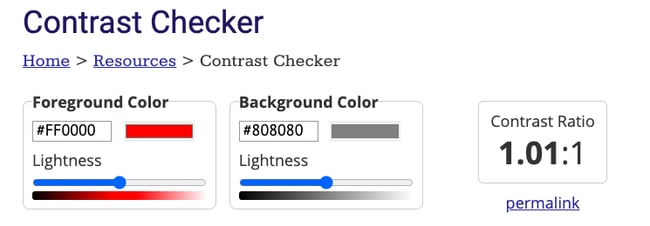Фон под текстом
С фоном у текста есть проблема – у элемента с display: inline при переносах текста не работают отступы (padding) по бокам. Исправить это можно следующими способами:
1
Вариант №1 – разметка тегами
Первый вариант так себе, но работает – обвернуть каждую строку в <span> и добавить переносы строк <br>.
<h1 class="title">
<span>Lorem Ipsum is simply</span>
<br><span>dummy text of the printing</span>
<br><span>and typesetting industry</span>
</h1>HTML
.title {
font-size: 50px;
line-height: 56px;
color: #000;
}
.title span {
padding: 0 10px;
background: rgba(37,219,237,0.8);
}CSS
2
Вариант №2 – box-shadow
Второй без лишних тегов. Отступы задаются с помощью box-shadow: -10px 0 0 #FE8020, 10px 0 0 #FE8020;.
<h1 class="title">
<span>Lorem Ipsum is simply dummy text of the printing and typesetting industry</span>
</h1>HTML
.title {
font-size: 50px;
color: #000;
padding-left: 10px;
line-height: 59px;
}
.title span {
display: inline;
background-color: #FE8020;
box-shadow: -10px 0 0 #FE8020, 10px 0 0 #FE8020;
padding: 10px 0;
color: #FFFFFF;
font-size: 45px;
}CSS
Пример с полупрозрачностью:
<h1 class="title">
<span>Lorem Ipsum is simply dummy text of the printing and typesetting industry</span>
</h1>HTML
.title {
font-size: 50px;
color: #000;
padding-left: 10px;
}
.title span {
display: inline;
background-color: rgba(0, 0, 0, 0.5);
box-shadow: -10px 0 0 rgba(0, 0, 0, 0.5), 10px 0 0 rgba(0, 0, 0, 0.5);
padding: 0 10px 0 0;
color: #FFFFFF;
line-height: 14px;
font-size: 45px;
}CSS
3
Вариант №3 – box-decoration-break: clone
CSS свойство box-decoration-break: clone; добавляет отступы у переносимых строк, но не все браузеры его поддерживают.
<h1 class="title">
<span>Lorem Ipsum is simply dummy text of the printing and typesetting industry</span>
</h1>HTML
.title {
font-size: 50px;
color: #000;
padding-left: 10px;
line-height: 59px;
}
.title span {
display: inline;
background-color: #b5226c;
padding: 5px 10px;
color: #FFFFFF;
font-size: 45px;
-webkit-box-decoration-break: clone;
box-decoration-break: clone;
}CSS
4
Проблема градиента
Во всех вариантах градиент нормально не работает из-за отдельных тегов, box-shadow или «переносится» в месте с текстом, как в примере:
Есть один способ – mix-blend-mode: lighten; (режим смешивания фоновых слоёв). Минус его в том что фон страницы должен быть однотонным и белый цвет текста.
<h1 class="title">
<span>Lorem Ipsum is simply dummy text of the printing and typesetting industry</span>
</h1>HTML
.title {
position: relative;
background-color: #fff;
}
.title span {
font-size: 50px;
color: #fff;
background: #000000;
padding: 0 10px;
line-height: 56px;
-webkit-box-decoration-break: clone;
box-decoration-break: clone;
}
.title::after {
position: absolute;
content: '';
top: 0;
right: 0;
bottom: 0;
left: 0;
pointer-events: none;
background: linear-gradient(135deg, rgba(37,219,237) 0%,rgba(183,60,210) 100%);
mix-blend-mode: lighten;
}CSS
02.07.2019, обновлено 26.09.2019
Другие публикации
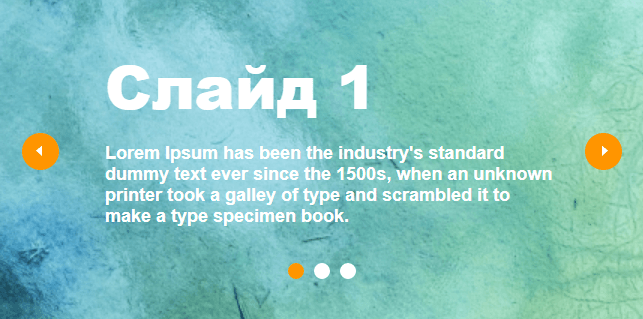
Пример верстки слайдера на плагине bxSlider, который растягивается на всю ширину сайта, оставляя по центру…

В CSS3 появилось свойство animation, с помощью которого можно задать элементу скорость и параметры изменения других…
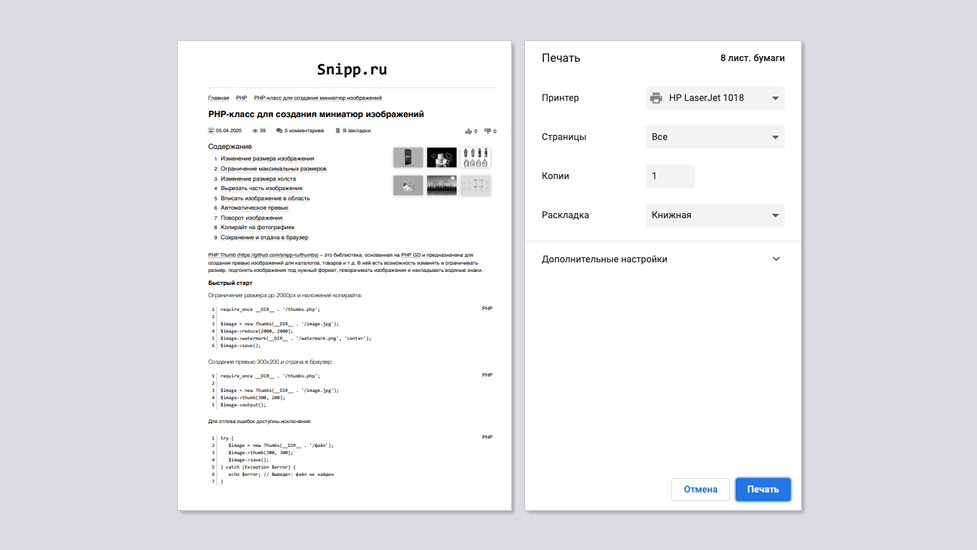
Очень часто разработчики забывают про печатную версию сайта, поэтому можно встретить такой результат на бумаге…
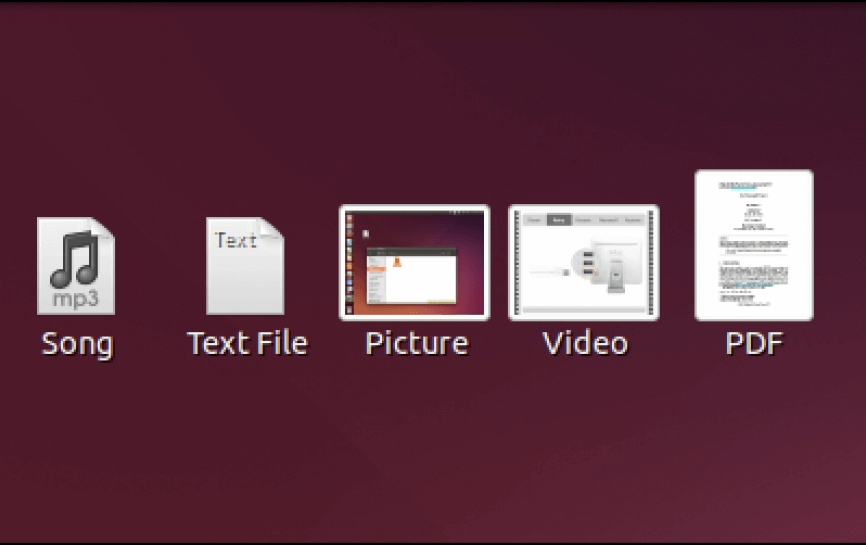
Ниже приведён список MIME-заголовков и расширений файлов.
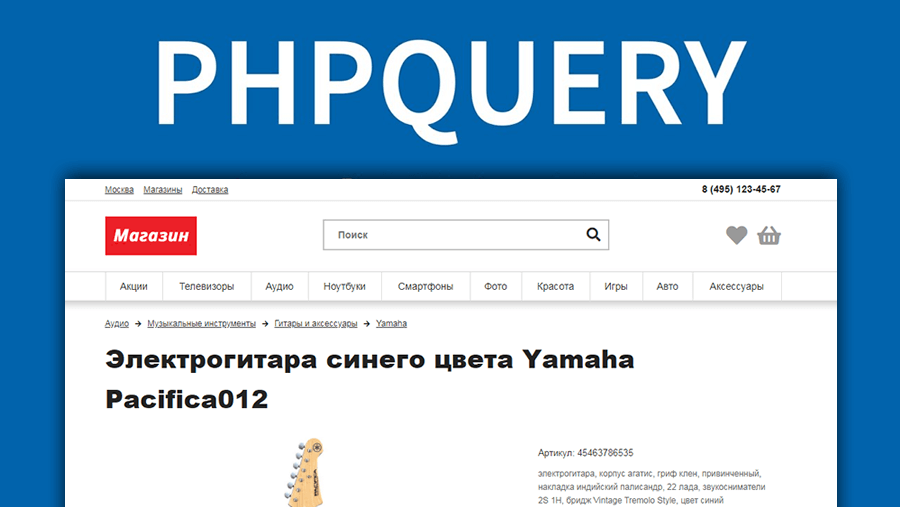
phpQuery – это удобный HTML парсер взявший за основу селекторы, фильтры и методы jQuery, которые позволяют…

Сборник советов как поднять оценку в PageSpeed Insights.
CSS (Cascading Style Sheets) is a language that allows you to create beautiful web pages.
Thanks to the CSS text color syntax, you can determine the exact color of text on your webpage. This syntax is essential because it increases the usability and accessibility of your website and other marketing collateral.
Whether you’re building from scratch or are using BootStrap CSS, you’ll find the knowledge of HTML and CSS useful. In this article, we’ll examine how to change text and background color in CSS.
CSS Color Property
CSS color property is used to select the color of text, the color of the webpage’s background, and the color of the borders.
Its syntax is given as color:color/initial/inherit;.
On the other hand, the background-color property specifies the background color of an element. This property encompasses the whole size of the element, including padding and border. However, it doesn’t include margin.
Its syntax is: element { background-color property}.
Changing text color on a web page is easy with the CSS color property.
Before we look at how it’s essential to understand the different ways you can set the property value. You can use:
- HTML color names: There are 140 color names supported in CSS. Yellow, fuchsia, maroon, and sky blue are just a few examples.
- Hex color codes: These codes are composed of three pairs of characters representing the intensity of the three primary colors. Possible values range from 00 (the lowest intensity of a primary color) to FF (the highest intensity of a primary color). The hex color code for black is #000000, red is #FF0000, and blue is #0000FF.
Image Source
- RGB values: RGB is another color model based on the combination of the primary colors red, green, and blue. Composed of three numbers separated by commas, each represents the intensity of the respective primary color as an integer between 0 and 255. Black is RGB (0, 0, 0), red is RGB (255, 0, 0), and blue is RGB (0, 0, 255).
Image Source
Download Now: Free Intro Guide to HTML & CSS
While you can use any of these values, color names are not recommended. They are challenging to remember beyond the standard rainbow, but they also introduce imprecision. For example, one person’s fuchsia may be another’s magenta which could be another’s hot pink, etc.
Use hex color codes or RGB values instead to ensure your website’s color scheme looks the way you want it to. They allow you to pick the exact shade of the color you want. We’ll use hex color codes in the examples below because they’re more beginner-friendly to learn.
Now let’s walk through how to change the color and background color of inline text in CSS.
Changing Inline Text Color in CSS
To change the color of the inline text, go to the section of your web page. Simply add the appropriate CSS selector and define the color property with the value you want. For example, say you want to change the color of all paragraphs on your site to navy. Then you’d add p {color: #000080; } to the head section of your HTML file.
You might be wondering what happens if you don’t set the color property in your CSS. That’s a good question. The default text color for a page is defined in the body selector. Here’s an example of a body selector setting the text color as blue:
Pro Tip: This code is interactive, try changing it to see the difference.
body {
color: blue;
}
If there is no body selector or color defined in the body selector, the default color is most likely black.
So let’s say I want to change the color of my paragraphs to navy, as mentioned in the example above, and all links on my website to aqua. Then I’d use the type selector p and attribute selector a[href] and set the color property to #000080 and #00FFFF, respectively.
Here’s the CSS:
Pro Tip: This code is interactive, try changing it to see the difference.
p {
color: #000080;
}
a[href] {
color: #00FFFF;
}
Here’s the HTML:
Pro Tip: This code is interactive, try changing it to see the difference.
<p>This is a paragraph. The default text color was black, but I added a paragraph selector and defined the color property so it's navy.You'll see that the paragraph below is also navy, except for the link. Using a separate selector, the color of links has been changed to aqua.</p>
<p>Another paragraph that has <b><a href="default.asp" target="_blank">a link.</a></b></p>
Here’s the result:
See the Pen Changing Inline Text Color in CSS by HubSpot (@hubspot) on CodePen.
You can use this same process to change the color of headings, span tags, button copy, and any other text on a page. Now let’s look at how to change the background color of text.
Changing Text Background Color in CSS
To change the background color of the inline text, go to the <head> section. Simply add the appropriate CSS selector and define the color and background-color property with the values you want. Say you want to change the background color of links to yellow. Then you’d add the following code:
Pro Tip: This code is interactive, try changing it to see the difference.
a[href] {
color: #000000;
background-color: #FFFF00;
}
CSS Background Color
The CSS background-color property allows you to change the background color of an HTML element. You can set the background color for many elements, including a table, div, heading, and span element.
When defining the color property, you should also define the background color. It’s necessary to be compliant with W3C CSS and other frameworks, and it doesn’t hurt otherwise.
Checking Color Contrast
Changing the color and background color of text is also essential for avoiding problems of web accessibility on your website.
Take another look at the demo above.
While the colors used may be too similar for people who can’t see different shades of colors, the underline would help to indicate it is a link.
But what if I removed the underline from links on my site? Then I’d be relying on color alone to convey that it was a link. In that case, I’d need to identify and use web-accessible colors for my website.
This will take time and research. However, if you’re just getting started researching color blindness, then a tool like Contrast Checker can help you make accessible choices when changing the color of text on your site.
You can input a color and background color, and it will tell you “pass” if the pair has a contrast ratio of 4.5:1. Anything lower will fail. We’ll use this tool to identify the colors in the example below.
Say I want my text to be red and the background to be gray. I might start by plugging in #FF0000 and #808080 into Contrast Checker and see it only has a 1:1 contrast ratio. That’s not good.
To improve the ratio, I’ll move the slider of the foreground color to the left and the slider of the background color to the right until I hit the minimum of 4.5:1.
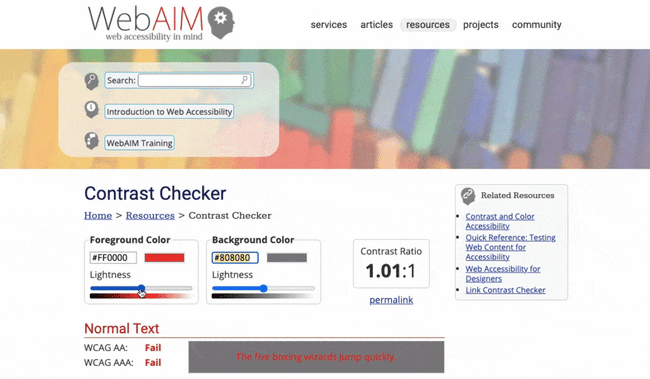
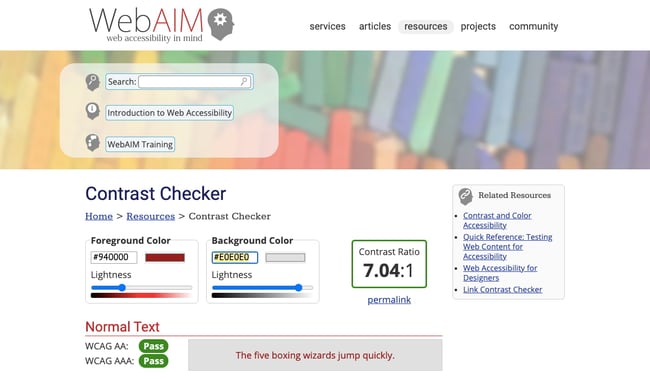
Here’s the CSS:
Pro Tip: This code is interactive, try changing it to see the difference.
a[href] {
color: #940000;
background-color: #E0E0E0;
text-decoration: none;
}
Here’s the HTML:
Pro Tip: This code is interactive, try changing it to see the difference.
<p>This is a paragraph. The default text color is black. You'll see that the paragraph below is also black, except for the link. Using an attribute selector, I've set the color, background color, and text decoration property so that it appears with a reddish font color, gray background, and no underline.</p>
<p>Another paragraph that has <b><a href="default.asp" target="_blank">a link</a></b>.</p>
Here’s the result:
See the Pen Changing Text Background Color in CSS by HubSpot (@hubspot) on CodePen.
Adding Color to Your Website
Changing the color and background color of text on your website is easy. With some knowledge of CSS and HTML, it’ll be easier for you to build or create your website.
It will, however, take time to learn the color names and codes and how to combine them to make your website and other marketing collateral accessible — giving you just another reason to get started adding color to your site today.
Editor’s note: This post was originally published in April 2021 and has been updated for comprehensiveness.
В этой статье мы рассмотрим свойства CSS, связанные с цветом. Прочитав ее, вы узнаете:
- как на веб-странице изменить цвет текста;
- как добавить цвет для фона или фоновое изображение;
- как добавить тени;
- как изменять прозрачность.
- Цвет текста
- Указание названия цвета
- Шестнадцать названий цветов, которые можно использовать в CSS
- Шестнадцатеричные обозначения
- Метод RGB
- Цвет фона CSS
- CSS и наследование
- Фоновые изображения
- Как сделать изображение фоном страницы в HTML
- Параметры фонового изображения
- background-attachment: прикрепление фона
- background-repeat: повторение фона
- background-position: положение фона
- Сочетание свойств
- Несколько фоновых изображений
- Прозрачность
- Свойство opacity или как сделать фон страницы в html прозрачным
- Прозрачный абзац
- Модель RGBa
- Заключение
Вы наверняка уже знаете о свойстве, используемом для изменения цвета текста – это свойство color. Мы рассмотрим различные способы указания цвета.
Самый простой и удобный способ указать цвет — это ввести его название. Единственным недостатком этого метода является то, что существует только шестнадцать так называемых «стандартных» цветов.
На приведенном ниже рисунке показано шестнадцать цветов, которые можно использовать, введя их название:
Чтобы изменить цвет всех заголовков на коричневый, нужно ввести:
Заголовок отображается коричневым цветом
Шестнадцать цветов — это мало, если учесть, что большинство мониторов могут отображать шестнадцать миллионов цветов. Но представьте, если бы нужно было задать название каждому из шестнадцати миллионов оттенков …
К счастью, в CSS предусмотрено несколько способов выбора цвета. Первый способ — шестнадцатеричное значение. Вот как выглядит название цвета в шестнадцатеричном формате: #FF5A28. Это комбинация букв и цифр, которые указывают цвет.
Всегда нужно начинать с указания символа хэша (#), за которым следует шесть букв или цифр от 0 до 9 и от A до F.
Эти буквы или цифры работают парами. Первые две цифры указывают количество красного, две следующие — зеленого, а две последние — голубого. Смешивая эти значения (которые являются компонентами Red-Green-Blue в цвете), можно получить любой цвет.
Таким образом, #000000 соответствует черному цвету, а #FFFFFF — белому.
Некоторые графические программы, такие как Photoshop, Gimp и Paint.NET, позволяют указывать цвета в шестнадцатеричном формате.
Вот, например, как можно применить белый цвет, указанный в шестнадцатеричном формате, к абзацам:
При этом допускается сокращенная запись: можно указать цвет с помощью только трех символов. Например: #FA3 эквивалентно #FFAA33.
Red-Green-Blue, сокращенно обозначаемый как «RGB». Как и в шестнадцатеричном коде, чтобы выбрать цвет, необходимо определить количество красного, зеленого и синего.
Это намного практичнее, и с помощью простой программы для рисования, такой как Paint, можно найти нужный цвет. Вот действия, которые необходимо выполнить:
- Зайдите в меню «Пуск», найдите в нем программу Paint и запустите ее.
- Перейдите в раздел «Редактировать цвета», как показано на рисунке, приведенном ниже.
- Откроется окно. В поле справа переместите ползунки, чтобы выбрать нужный цвет. Предположим, нужно вывести заголовки
розовым цветом. Выберите цвет в окне, как показано на рисунке, приведенном ниже.
- Обратите внимание на соответствующие значения Red-Green-Blue, указанные в правом нижнем углу окна. Введите эти значения в том же порядке в CSS.
p
{
color: rgb(240,96,204);
}
Изменение цвета в Paint
Выбор цвета в Paint
Чтобы использовать метод RGB, нужно ввести rgb (Red, Green, Blue), заменив «Red, Green, Blue» соответствующими числами в диапазоне от 0 до 255.
Не знаете как изменить цвет фона в html? Чтобы указать html цвет фона страницы сайта, используйте свойство background-color CSS. Оно используется так же, как и свойство color, другими словами, можно ввести название цвета, его шестнадцатеричное значение или RGB.
Чтобы указать цвета для фона веб-страницы, необходимо работать с html-тегом
.
Рассмотрите приведенный ниже код CSS:
/ * Мы работаем с тегом body, и соответственно со ВСЕЙ страницей * /
body
{
background-color: black; /* Фон страницы будет черным */
color: white; /* Текст страницы будет белым */
}
Результат работы этого кода простой html страницы с фоном:
Белый текст на черном фоне
В CSS, если вы применяете стиль к тегу, все теги, которые находятся внутри него, будут иметь тот же стиль.
Если я применил черный цвет-фон и белый цвет текста к тегу
, все заголовки и абзацы также будут иметь черный фон и белый текст… Это называется наследованием: теги, которые находятся внутри другого тега, «наследуют» его свойства.
Это также отображено в названии «CSS», что переводится как «Каскадные таблицы стилей». Свойства CSS наследуются в каскаде: если вы задаете стиль элементу, все его дочерние элементы будут иметь тот же стиль.
Это означает, что весь текст моей веб-страницы обязательно будет белым?
Нет, не обязательно. Если вы позже укажете, что хотите, чтобы заголовки были красными, этот стиль будет иметь приоритет, и заголовки станут красными.
Наследственность работает не только для цвета. Все свойства CSS наследуются. Например, можно назначить жирный шрифт в теге
, и все заголовки и абзацы будут отображаться жирным шрифтом.
Пример наследования с тегом
Многие уверены, что они могут изменять только html цвет фона страницы. Это не так: можно изменить фон любого элемента: заголовков, абзацев, определенных слов и т. д. В этом случае они будут выделены (как если бы они были отмечены маркером).
Например, существует тег
, который используется для выделения определенных слов. Давайте используем его здесь:
<h1>Who turned off the lights?</h1> <p>Brr, it's all black on this website; it's a rather <mark>disturbing</mark> atmosphere don't you think?</p>
По умолчанию текст отображается на желтом фоне. Можно изменить это с помощью CSS:
body
{
background-color: black;
color: white;
}
mark
{
/* Цвет фона переопределяет цвет всей страницы */
background-color: red;
color: black;
}
Красный цвет — фон применяется к тексту тега
. Действительно, даже если фон html-страницы черный, это свойство CSS для наиболее специфичного элемента имеет приоритет (смотрите рисунок, приведенный ниже):
Красный выделенный текст на черном фоне
Тот же принцип применим ко всем HTML-тегам и свойствам CSS. Если вы скажете:
- Текст абзацев у меня отображается шрифтом с размером 1,2em;
- Важные тексты (
) у меня отображается шрифтом с размером 1,4 em.
… то можете подумать, что возникнет конфликт. Если важный текст является частью абзаца, шрифтом какого размера он должен отображаться? 1,2 em или 1,4 em? CSS решит, что наиболее специфичное объявление имеет приоритет: поскольку
соответствует более специфичному элементу, чем параграфы, текст будет выводиться шрифтом с размером 1.4 em.
В следующих примерах вы узнаете, как задать фон страницы в html. Но не забывайте, что фоновое изображение не обязательно относится ко всей странице. Также можно поместить фоновое изображение под заголовки, абзацы и т. д.
Свойство, используемое для указания фонового изображения (в каком-то смысле его можно назвать тегом фона html-страницы) — background-image. В качестве значения необходимо указать url(«nom_de_l_image.png»). Например:
body
{
background-image: url("snow.png");
}
В результате мы получим:
Фоновое изображение страницы
Адрес, указывающий местоположение фонового изображения, может быть записан как абсолютный адрес (http: // …) или как относительный (fond.png).
Будьте внимательны при указании относительных адресов в файле CSS. Адрес изображения должен быть указан относительно файла .css, а не относительно файла .html. Чтобы упростить ситуацию, советую размещать фоновое изображение в той же папке, что и файл .css.
Свойство background-image, которое мы только что рассмотрели, может быть дополнено несколькими другими, которые позволяют изменять поведение фонового изображения.
Свойство CSS background-attachment используется для «закрепления» фона. Полученный эффект позволяет сделать так, чтобы фон «прокручивался» вместе с текстом. Доступны два значения:
- fixed: фоновое изображение остается закрепленным;
- scroll: фоновое изображение прокручивается вместе с текстом (значение по умолчанию).
body
{
background-image: url("snow.png");
background-attachment: fixed; /* Фон остается закрепленным */
}
По умолчанию фоновое изображение повторяется в виде мозаики (таким образом, фон html-страницы распространяется на весь экран). Вы можете изменить это с помощью свойства background-repeat:
- no-repeat: фон не будет повторяться. Изображение будет размещено на странице в одном экземпляре.
- repeat-x: изображение будет повторяться только в первой строке, горизонтально.
- repeat-y: изображение будет повторяться только в первом столбце по вертикали.
- repeat: фон будет повторяться в виде мозаики (значение по умолчанию).
Пример использования:
body
{
background-image: url("sun.png");
background-repeat: no-repeat;
}
Также можно указать позицию фонового изображения с помощью background-position. Это свойство полезно только в комбинации с background-repeat: no-repeat; (фон, который не повторяется).
Нужно ввести два значения в пикселях, чтобы указать положение фона относительно верхнего левого угла страницы (или абзаца, если вы применяете фон к абзацу). Поэтому, если вы введете:
background-position: 30px 50px;
… фон будет сдвинут на 30 пикселей левее и 50 пикселей выше. Также можно использовать следующие значения:
- top: вверху;
- bottom: внизу;
- left: слева;
- center: по центру;
- right: справа.
Их можно комбинировать. Например, чтобы разместить фоновое изображение в правом верхнем углу, нужно ввести:
background-position: top right;
Если я хочу отображать солнце в качестве фонового изображения (следующий рисунок), только один раз (no-repeat), всегда видимым (fixed) и расположенным в правом верхнем углу (top right), то следует написать следующий код фона html-страницы:
body
{
background-image: url("sun.png");
background-attachment: fixed; /* Фон остается зафиксированным */
background-repeat: no-repeat; /* Фон не будет повторяться */
background-position: top right; /* Фон будет отображаться в правом верхнем углу */
}
Солнце в качестве фонового изображения в правом верхнем углу
Если вы применяете к фону много свойств, то можно использовать своего рода «супер-свойство», называемое background. Его значение может сочетать в себе несколько ранее рассмотренных свойств: background-image, background -repeat, background-attachment и background-position.
Таким образом, можно написать:
body
{
background: url("sun.png") fixed no-repeat top right;
}
Это первое «супер-свойство», которое я вам показываю, но будут и другие. Вы должны знать следующее:
- Порядок значений не важен. Можно комбинировать значения в любом порядке.
- Не нужно вводить все значения. Поэтому, если не хотите вводить fixed, можно удалить его.
Начиная с CSS3, можно указывать для элемента несколько фоновых изображений. Для этого разделите их объявления запятой:
body
{
background: url("sun.png") fixed no-repeat top right, url("snow.png") fixed;
}
Первое изображение из этого списка будет помещено поверх других (рисунок, приведенный ниже). Порядок объявления изображений имеет значение: если вы поменяете местами солнце и снег в приведенном выше коде CSS, то больше не увидите солнца.
Несколько фоновых изображений
Несколько фоновых изображений работают во всех браузерах кроме устаревших версий Internet Explorer, который распознает эту функцию, только начиная с версии 9 (IE9).
Во всех приведенных примерах я применил фон ко всей странице (body). Но не забывайте, что вы можете применить фон к любому элементу.
CSS позволяет легко изменять уровни прозрачности элементов. Для этого мы будем использовать свойство opacity и модель RGBa.
Свойство opacity используется для указания уровня непрозрачности (который является обратным для прозрачности).
- При значении 1 элемент будет полностью непрозрачным: это поведение по умолчанию.
- При значении 0 элемент будет полностью прозрачным.
Вам нужно выбрать значение от 0 до 1. При значении 0,6 элемент будет на 60% непрозрачным, и вы сможете видеть сквозь него!
Вот как это можно использовать:
Вот пример, который даст представление о прозрачности.
body
{
background: url('snow.png');
}
p
{
background-color: black;
color: white;
opacity: 0.3;
}
Прозрачность работает во всех браузерах, включая Internet Explorer, начиная с версии IE9 и выше.
Если вы примените свойство opacity к элементу веб-страницы, все содержимое этого элемента станет прозрачным. Если хотите сделать цвет фона прозрачным, лучше всего использовать указание RGBa.
CSS3 предоставляет еще один способ изменения прозрачности: модель RGBa. Это RGB, которое мы рассматривали ранее, но с четвертым параметром: уровнем прозрачности (альфа-каналом). При значении 1 фон полностью непрозрачен. При значении менее 1 он становится прозрачным.
p
{
background-color: rgba(255, 0, 0, 0.5); /* Красный, полупрозрачный фон */
}
Это обозначение распознают все современные браузеры, включая Internet Explorer (начиная с версии IE9 и выше). Для устаревших браузеров рекомендуется указывать стандартный код RGB, в дополнение к RGBa.
p
{
background-color: rgb(255,0,0); /* Для старых браузеров */
background-color: rgba(255,0,0,0.5); /* Для новых браузеров */
}
Мы изменяем цвет текста с помощью свойства color, а цвет фона — с помощью background-color. Также его можно использовать как способ растянуть фон на всю html-страницу.
Можно указать цвет, введя его имя (например, black), значение в шестнадцатеричном формате (#FFC8D3) или указав код RGB (rgb(250,25,118)).
Также можно добавить фоновое изображение с помощью свойства background-image, закрепить фоновое изображение, отобразить его как мозаичный рисунок и даже разместить в любом месте веб-страницы.
Вы также можете сделать часть веб-страницы прозрачной с помощью свойства opacity или с помощью указания RGBa.
Использование цвета — одна из фундаментальных форм человеческого восприятия, так дети экспериментируют с цветом ещё до того, как начинают осознанно рисовать. Возможно, именно поэтому цвет — одна из первых вещей, с которой люди хотят экспериментировать, изучая разработку веб-сайтов. С помощью CSS, существует множество способов присвоить цвет HTML элементам, чтобы придать им желаемый вид. Эта статья даёт базовые представления о всех способах применения цвета к HTML-элементам с помощью CSS.
К счастью, присвоить цвет к HTML-элементу очень просто, и это можно сделать практически со всеми элементами.
Мы затронем большинство из того, что нужно знать при использовании цвета, включая список элементов, которые могут иметь цвет, и необходимые для этого CSS-свойства, как задать цвет, и как использовать его в таблицах стилей и в JS скриптах. Мы также рассмотрим как предоставить возможность пользователю выбрать цвет.
Завершим мы статью размышлениями на тему как использовать цвет с умом: как выбрать подходящий цвет, учитывая потребности людей с различными визуальными способностями.
Что может иметь цвет
На уровне элементов HTML, всему можно присвоить цвет. С точки зрения отдельных составляющих элементов, таких как текст, границы и т.д., существует ряд свойств CSS, с помощью которых можно присвоить цвет.
На фундаментальном уровне, свойство color (en-US) определяет цвет текста HTML-элемента, а свойство background-color — цвет фона элемента. Они работают практически для всех элементов.
Текст
Эти свойства используются для определения цвета текста, его фона и любого оформления текста.
color(en-US)-
Свойство color применяется к тексту и любому оформлению текста, например: подчёркивание, линии на текстом, перечёркивание и т.д.
background-color-
Цвет фона текста.
text-shadow-
Добавляет и устанавливает параметры тени для текста. Один из параметров тени — это основной цвет, который размывается и смешивается с цветом фона на основе других параметров. См. Text drop shadows в Fundamental text and font styling, чтобы узнать больше.
text-decoration-color(en-US)-
По умолчанию, элементы оформление текста (подчёркивание, перечёркивание) используют цвет свойства
color. Но вы можете присвоить другой цвет с помощью свойстваtext-decoration-color. text-emphasis-color(en-US)-
Цвет, который используется для выделения диакритических знаков, прилегающих к каждому текстовому символу. Это свойство используется преимущественно для восточноазиатских языков.
caret-color(en-US)-
Цвет, который используется для каретки (caret (en-US)) (курсора ввода текста). Применимо только к редактируемым элементам, таким как
<input>и<textarea>(en-US) или элементам , для которых установлен атрибутcontenteditable.
Блоки
Каждый элемент представляет собой прямоугольный блок с каким-то содержимым, фоном и границей.
borders-
См. раздел Borders с перечнем свойств CSS, с помощью которых можно присвоить цвет границам блока.
background-color-
Цвет фона блока.
column-rule-color-
Цвет линий, которые разделяют колонки текста.
outline-color(en-US)-
Цвет контура, вокруг границы элемента. Этот контур отличается от границы элемента тем, что он не занимает место в документе и может перекрывать другой элемент. Обычно его используют как рамку-индикатор, чтобы показать какой элемент находится в фокусе.
Границы
Вокруг любого элемента можно создать границу (en-US), т.е. линию вокруг содержимого элемента. См. Box properties в The box model, чтобы узнать больше про отношения между элементами и их границами, и статью Оформляем Границы с Помощью CSS (en-US), чтобы узнать больше про то, как применять стили к границам.
Существует краткая запись border, которая позволяет задать сразу все свойства границы, включая даже не связанные с цветом свойства, такие как толщина линии (width), стиль линии (style (en-US)): сплошная (solid), штриховая (dashed) и так далее.
border-color(en-US)-
Задаёт единый цвет для всех сторон границы элемента.
border-left-color(en-US),border-right-color(en-US),border-top-color(en-US), andborder-bottom-color(en-US)-
Позволяет установить цвет соответствующей стороне границы элемента: border-left-color — левая граница, border-right-color — правая, border-top-color — верхняя, border-bottom-color — нижняя.
border-block-start-color(en-US) andborder-block-end-color(en-US)-
С помощью этих свойств вы можете установить цвет границ, которые расположены ближе всего к началу и концу блока. Для письменности слева направо, начало границы блока — верхний край, а конец — нижний. Не путайте с началом и концом строки, где начало — это левый край, а конец — правый.
border-inline-start-color(en-US) andborder-inline-end-color(en-US)-
Эти свойства определяют цвет границы, расположенной ближе всего к началу и концу текста в блоке. Сторона начала и конца зависит от свойств
writing-mode,directionиtext-orientation(en-US), которые обычно (но не всегда) используются для настройки направления текста. Например, если текст отображается справа налево, тоborder-inline-start-colorприменяется к правой стороне границы.
Как можно ещё использовать цвет
CSS не единственная web-технология, которая поддерживает цвет.
- HTML Canvas API
-
Позволяет создавать растровую 2D-графику в элементе
<canvas>. См. Canvas tutorial, чтобы узнать больше. - SVG (Scalable Vector Graphics — Масштабируемая Векторная Графика)
-
Позволяет создавать изображения с помощью команд, которые рисуют определённые фигуры, узоры, линии для создания конечного изображения. Команды SVG форматируются в XML, и могут размещаться непосредственно на веб-странице, или в элементе
<img>, как и любое другое изображение. - WebGL
-
Библиотека Веб-Графики (The Web Graphics Library) — это кроссплатформенный API на основе OpenGL ES, используется для создания высокопроизводительной 2D и 3D-графики в браузере. См. Learn WebGL for 2D and 3D, чтобы узнать больше..
Как задать цвет
Для того чтобы задать цвет в CSS, необходимо найти способ как перевести понятие «цвета» в цифровой формат, который может использовать компьютер. Обычно это делают разбивая цвет на компоненты, например какое количество единиц основных цветов содержится в данном цвете или степень яркости. Соответственно, есть несколько способов как можно задать цвет в CSS.
Подробнее о каждом значения цвета, можно прочитать в статье про CSS <color>.
Ключевые слова
Существует набор названий цветов стандартной палитры, который позволяет использовать ключевые слова вместо числового значения цвета. Ключевые слова включают основные и вторичные цвета (такие как красный (red), синий (blue), или оранжевый (orange)), оттенки серого (от чёрного (black) к белому (white), включая такие цвета как темносерый (darkgray) или светло-серый (lightgrey)), а также множество других смешанных цветов: lightseagreen, cornflowerblue, и rebeccapurple.
См. Color keywords в <color> — полный перечень всех доступных ключевых слов.
RGB значения
Есть три способа передачи RGB цвета в CSS.
Шестнадцатеричная запись в виде строки
Шестнадцатеричная запись передаёт цвет, используя шестнадцатеричные числа, которые передают каждый компонент цвета (красный, зелёный и синий). Запись также может включать четвёртый компонент: альфа-канал (или прозрачность). Каждый компонент цвета может быть представлен как число от 0 до 255 (0x00 — 0xFF) или, опционально, как число от 0 до 15 (0x0 — 0xF). Каждый компонент необходимо задавать используя одинаковое количество чисел. Так, если вы используете однозначное число, то итоговый цвет рассчитывается используя число каждого компонента дважды: "#D" превращается в "#DD".
Цвет в шестнадцатеричной записи всегда начинается с символа "#". После него начинаются шестнадцатеричные числа цветового кода. Запись не зависит от регистра.
"#rrggbb"-
Задаёт полностью непрозрачный цвет, у которого компонент красного цвета представлен шестнадцатеричным числом
0xrr, зелёного —0xggи синего —0xbb. "#rrggbbaa"-
Задаёт цвет, у которого компонент красного представлен шестнадцатеричным числом
0xrr, зелёного —0xggи синего —0xbb. Альфа канал представлен0xaa; чем ниже значение, тем прозрачнее становится цвет. "#rgb"-
Задаёт цвет, у которого компонент красного представлен шестнадцатеричным числом
0xr, зелёного —0xgи синего —0xb. "#rgba"-
Задаёт цвет, у которого компонент красного представлен шестнадцатеричным числом
0xr, зелёного —0xgи синего —0xb. Альфа канал представлен0xa; чем ниже значение, тем прозрачнее становится цвет.
Например, вы можете представить непрозрачный ярко-синий цвет как "#0000ff" или "#00f". Для того, чтобы сделать его на 25% прозрачным, вы можете использовать "#0000ff44" или "#00f4".
RGB запись в виде функции
RGB запись в виде функции, как и шестнадцатеричная запись, представляет цвет, используя красный, зелёный и синий компоненты (также, опционально можно использовать компонент альфа канала для прозрачности). Но, вместо того, чтоб использовать строку, цвет определяется CSS функцией rgb(). Данная функция принимает как вводные параметры значения красного, зелёного и синего компонентов и, опционально, четвёртого компонента — значение альфа канала.
Допустимые значения для каждого из этих параметров:
red,green, иblue-
Каждый параметр должен иметь
<integer>значение между 0 и 255 (включительно), или<percentage>от 0% до 100%. alpha-
Альфа канал — это числовое значение между 0.0 (полностью прозрачный) и 1.0 (полностью непрозрачный). Также можно указать значение в процентах, где 0% соответствует 0.0, а 100% — 1.0.
Например, ярко-красный с 50% прозрачностью может быть представлен как rgb(255, 0, 0, 0.5) или rgb(100%, 0, 0, 50%).
HSL запись в виде функции
Дизайнеры часто предпочитают использовать цветовую модель HSL, где H — Hue (оттенок), S — Saturation (насыщенность), L — Lightness or Luminance (светлота). В браузерах HSL цвет представлен через запись HSL в виде функции. CSS функция hsl() очень похожа на rgb() функцию.

Рис. 1. Цилиндрическая модель HSL. Hue (оттенок) определяет фактический цвет, основанный на положении вдоль цветового круга, представляя цвета видимого спектра. Saturation (насыщенность) представляет собой процентное соотношение оттенка от серого до максимально насыщенного цвета. По мере увеличения значения luminance/ lightness (светлоты) цвет переходит от самого тёмного к самому светлому (от чёрного к белому). Изображение представлено пользователем SharkD в Wikipedia, распространяется на правах лицензии CC BY-SA 3.0 .
Значение компонента оттенок (H) цветовой модели HSL определяется углом при движении вдоль окружности цилиндра от красного через жёлтый, зелёный, голубой, синий и маджента, и заканчивая через 360° снова красным. Данное значение определяет базовый цвет. Его можно задать в любых единицах, поддерживаемых CSS-свойством <angle>, а именно — в градусах (deg), радианах (rad), градиентах (grad) или поворотах (turn). Но компонент оттенок никак не влияет на то, насколько насыщенным, ярким или темным будет цвет.
Компонент насыщенность (S) определяет количество конечного цвета из которого состоит указанный оттенок. Остальное определяется уровнем серого цвета, которое указывает компонент luminance/ lightness (L).
Подумайте об этом как о создании идеального цвета краски:
- Вы начинаете с базовой краски, т.е. с максимально возможной интенсивности данного цвета. Например, наиболее насыщенный синий, который может быть представлен на экране пользователя. Это компонент hue (оттенок): значение представляющее угол вокруг цветового круга для насыщенного оттенка, который мы хотим использовать в качестве нашей базы.
- Далее выберете краску серого оттенка, которая будет соответствовать тому, насколько ярким вы хотите сделать цвет. Это luminance/ lightness (яркость). Вы хотите, чтобы цвет был очень ярким, практически белым или очень темным, ближе к чёрному, или что-то среднее? Данный компонент определяется в процентах, где 0% — совершенный чёрный цвет и 100% — совершенный белый (независимо от насыщенности или оттенка). Средние значения — это буквальная серая область.
- Теперь, когда у есть серый цвет и идеально насыщенный цвет, вам необходимо их смешать. Компонент saturation (насыщенность) определяет какой процент конечного цвета должен состоять из идеально насыщенного цвета. Остаток конечного цвета формируется серым цветом, который представляет насыщенность.
Опционально вы также можете включить альфа-канал, чтобы сделать цвет менее прозрачным.
Вот несколько примеров цвета в HSL записи:
table {
border: 1px solid black;
font: 16px "Open Sans", Helvetica, Arial, sans-serif;
border-spacing: 0;
border-collapse: collapse;
}
th, td {
border: 1px solid black;
padding:4px 6px;
text-align: left;
}
th {
background-color: hsl(0, 0%, 75%);
}
<table>
<thead>
<tr>
<th scope="col">Color in HSL notation</th>
<th scope="col">Example</th>
</tr>
</thead>
<tbody>
<tr>
<td><code>hsl(90deg, 100%, 50%)</code></td>
<td style="background-color: hsl(90deg, 100%, 50%);"> </td>
</tr>
<tr>
<td><code>hsl(90, 100%, 50%)</code></td>
<td style="background-color: hsl(90, 100%, 50%);"> </td>
</tr>
<tr>
<td><code>hsl(0.15turn, 50%, 75%)</code></td>
<td style="background-color: hsl(0.15turn, 50%, 75%);"> </td>
</tr>
<tr>
<td><code>hsl(0.15turn, 90%, 75%)</code></td>
<td style="background-color: hsl(0.15turn, 90%, 75%);"> </td>
</tr>
<tr>
<td><code>hsl(0.15turn, 90%, 50%)</code></td>
<td style="background-color: hsl(0.15turn, 90%, 50%);"> </td>
</tr>
<tr>
<td><code>hsl(270deg, 90%, 50%)</code></td>
<td style="background-color: hsl(270deg, 90%, 50%);"> </td>
</tr>
</tbody>
</table>
Примечание: Обратите внимание, что, когда вы не указываете единицу измерения оттенка (hue), то предполагается, что он указан в градусах (deg).
Использование цвета
Теперь, когда вы знаете какие существуют свойства CSS для присваивания цвета к элементам и какие есть форматы описания цвета, вы можете соединить это вместе, чтобы начать использовать цвет. Как вы уже видели в списке под разделом Что может иметь цвет, существует множество вещей, к которым можно применить цвет, используя CSS. Давайте взглянем на это с двух сторон: использовать цвет в таблицах стилей (stylesheet (en-US)) и добавлять, изменять цвет, используя JavaScript код.
Цвет в таблицах стилей CSS
Самый простой способ присвоить цвет элементу и то, как это обычно делается — это просто указать цвет в CSS. Мы не будем останавливаться на каждом из вышеупомянутых свойств, а просто рассмотрим несколько примеров. Где бы вы не использовали цвет, принцип один и тот же.
Давайте начнём наш пример с результата, который нам нужно достичь:
HTML
HTML, который создаёт вышеупомянутый пример:
<div class="wrapper">
<div class="box boxLeft">
<p>
This is the first box.
</p>
</div>
<div class="box boxRight">
<p>
This is the second box.
</p>
</div>
</div>
Все довольно просто: первый <div> используется как обёртка (wrapper) содержимого, которое состоит из ещё двух <div>, каждый из которых содержит один параграф (<p>) и имеет свой стиль.
Все волшебство, как всегда, происходит в CSS, где мы и будем присваивать цвет к данным HTML-элементам..
CSS
CSS мы рассмотрим более детально, чтобы по очереди проанализировать все интересные части.
.wrapper {
width: 620px;
height: 110px;
margin: 0;
padding: 10px;
border: 6px solid mediumturquoise;
}
Класс .wrapper определяет стиль для элемента <div>, который заключает в себе все остальные элементы. Он устанавливает размер контейнера с помощью свойств ширины width, высоты height, внешних margin и внутренних padding полей.
Но больше всего нас интересует свойство граница border, которое устанавливает границу вокруг внешнего края элемента. Данная граница представлена сплошной линией, шириной в 6 пикселей, светло-бирюзового цвета (mediumturquoise).
Два цветных блока имеют ряд одинаковых свойств, поэтому далее мы установим класс .box, который определит эти общие свойства:
.box {
width: 290px;
height: 100px;
margin: 0;
padding: 4px 6px;
font: 28px "Marker Felt", "Zapfino", cursive;
display: flex;
justify-content: center;
align-items: center;
}
Вкратце класс .box устанавливает размер каждого блока и параметры шрифта. Также мы используем CSS Flexbox, чтобы с лёгкостью отцентрировать содержимое каждого блока. Мы включаем режим flex с помощью display: flex, и присваиваем значение center justify-content и align-items. Затем мы создаём отдельные классы для каждого из двух блоков, которые определят индивидуальные свойства.
.boxLeft {
float: left;
background-color: rgb(245, 130, 130);
outline: 2px solid darkred;
}
Класс .boxLeft, который используется для стилизации левого блока, выравнивает контейнер по левому краю и присваивает цвета:
background-colorопределяет цвет фона блока значениемrgb(245, 130, 130).outline(en-US), в отличие от привычного нам свойстваborder, не влияет на положение блока и его ширину.Outlineпредставлен сплошной, темно-красной линией, шириной в 2 пикселя. Обратите внимание на ключевое словоdarkred, которое используется для определение цвета.- Обратите внимание, что мы не определяем значение цвета текста. Это означает, что свойство
color(en-US) будет унаследовано от ближайшего родительского элемента, у которого это свойство определено. По умолчанию это чёрный цвет.
.boxRight {
float: right;
background-color: hsl(270deg, 50%, 75%);
outline: 4px dashed rgb(110, 20, 120);
color: hsl(0deg, 100%, 100%);
text-decoration: underline wavy #88ff88;
text-shadow: 2px 2px 3px black;
}
Класс .boxRight описывает свойства правого блока. Блок выравнивается по правому краю и становится рядом с предыдущим блоком. Затем определяются следующие цвета:
background-colorопределяется значением HSL:hsl(270deg, 50%, 75%). Это светло-фиолетовый цвет.Outlineблока определяет, что вокруг блока должна быть прерывистая линия, шириной в четыре пикселя, фиолетового цвета немного темнее, чем цвет фона (rgb(110, 20, 120)).- Цвет текста определяется свойством
color(en-US), значение которогоhsl(0deg, 100%, 100%). Это один из многих способов задать белый цвет. - С помощью
text-decoration(en-US) мы добавляем зелёную волнистую линию под текстом. - И наконец, свойство
text-shadowдобавляет небольшую чёрную тень тексту.
Предоставляем возможность пользователю выбрать цвет
There are many situations in which your web site may need to let the user select a color. Perhaps you have a customizable user interface, or you’re implementing a drawing app. Maybe you have editable text and need to let the user choose the text color. Or perhaps your app lets the user assign colors to folders or items. Although historically it’s been necessary to implement your own color picker, HTML now provides support for browsers to provide one for your use through the <input> element, by using "color" as the value of its type attribute.
The <input> element represents a color only in the hexadecimal string notation covered above.
Example: Picking a color
Let’s look at a simple example, in which the user can choose a color. As the user adjusts the color, the border around the example changes to reflect the new color. After finishing up and picking the final color, the color picker’s value is displayed.
Примечание: On macOS, you indicate that you’ve finalized selection of the color by closing the color picker window.
HTML
The HTML here creates a box that contains a color picker control (with a label created using the <label> element) and an empty paragraph element (<p>) into which we’ll output some text from our JavaScript code.
<div id="box">
<label for="colorPicker">Border color:</label>
<input type="color" value="#8888ff" id="colorPicker">
<p id="output"></p>
</div>
CSS
The CSS simply establishes a size for the box and some basic styling for appearances. The border is also established with a 2-pixel width and a border color that won’t last, courtesy of the JavaScript below…
#box {
width: 500px;
height: 200px;
border: 2px solid rgb(245, 220, 225);
padding: 4px 6px;
font: 16px "Lucida Grande", "Helvetica", "Arial", "sans-serif"
}
JavaScript
The script here handles the task of updating the starting color of the border to match the color picker’s value. Then two event handlers are added to deal with input from the <input type="color"> element.
let colorPicker = document.getElementById("colorPicker");
let box = document.getElementById("box");
let output = document.getElementById("output");
box.style.borderColor = colorPicker.value;
colorPicker.addEventListener("input", function(event) {
box.style.borderColor = event.target.value;
}, false);
colorPicker.addEventListener("change", function(event) {
output.innerText = "Color set to " + colorPicker.value + ".";
}, false);
The input (en-US) event is sent every time the value of the element changes; that is, every time the user adjusts the color in the color picker. Each time this event arrives, we set the box’s border color to match the color picker’s current value.
The change (en-US) event is received when the color picker’s value is finalized. We respond by setting the contents of the <p> element with the ID "output" to a string describing the finally selected color.
Using color wisely
Making the right choices when selecting colors when designing a web site can be a tricky process, especially if you aren’t well-grounded in art, design, or at least basic color theory. The wrong color choice can render your site unattractive, or even worse, leave the content unreadable due to problems with contrast or conflicting colors. Worse still, if using the wrong colors can result in your content being outright unusable by people withcertain vision problems, particularly color blindness.
Finding the right colors
Coming up with just the right colors can be tricky, especially without training in art or design. Fortunately, there are tools available that can help you. While they can’t replace having a good designer helping you make these decisions, they can definitely get you started.
Base color
The first step is to choose your base color. This is the color that in some way defines your web site or the subject matter of the site. Just as we associate green with the beverage Mountain Dew and one might think of the color blue in relationship with the sky or the ocean, choosing an appropriate base color to represent your site is a good place to start. There are plenty of ways to select a base color; a few ideas include:
- A color that is naturally associated with the topic of your content, such as the existing color identified with a product or idea or a color representative of the emotion you wish to convey.
- A color that comes from imagery associated with what your content is about. If you’re creating a web site about a given item or product, choose a color that’s physically present on that item.
- Browse web sites that let you look at lots of existing color palettes and imags to find inspiration.
When trying to decide upon a base color, you may find that browser extensions that let you select colors from web content can be particularly handy. Some of these are even specifically designed to help with this sort of work. For example, the web site ColorZilla offers an extension (Chrome / Firefox) that offers an eyedropper tool for picking colors from the web. It can also take averages of the colors of pixels in various sized areas or even a selected area of the page.
Примечание: The advantage to averaging colors can be that often what looks like a solid color is actually a surprisingly varied number of related colors all used in concert, blending to create a desired effect. Picking just one of these pixels can result in getting a color that on its own looks very out of place.
Fleshing out the palette
Once you have decided on your base color, there are plenty of online tools that can help you build out a palette of appropriate colors to use along with your base color by applying color theory to your base color to determine appropriate added colors. Many of these tools also support viewing the colors filtered so you can see what they would look like to people with various forms of color blindness. See Color and accessibility for a brief explanation of why this matters.
A few examples (all free to use as of the time this list was last revised):
- MDN’s color picker tool
- Paletton
- Adobe Color CC online color wheel
When designing your palette, be sure to keep in mind that in addition to the colors these tools typically generate, you’ll probably also need to add some core neutral colors such as white (or nearly white), black (or nearly black), and some number of shades of gray.
Примечание: Usually, you are far better off using the smallest number of colors possible. By using color to accentuate rather than adding color to everything on the page, you keep your content easy to read and the colors you do use have far more impact.
Color theory resources
A full review of color theory is beyond the scope of this article, but there are plenty of articles about color theory available, as well as courses you can find at nearby schools and universities. A couple of useful resources about color theory:
- Color Science (Khan Academy in association with Pixar)
-
An online course which introduces concepts such as what color is, how it’s percieved, and how to use colors to express ideas. Presented by Pixar artists and designers.
- Color theory on Wikipedia
-
Wikipedia’s entry on color theory, which has a lot of great information from a technical perspective. It’s not really a resource for helping you with the color sleection process, but is still full of useful information.
Color and accessibility
There are several ways color can be an accessibility problem. Improper or careless use of color can result in a web site or app that a percentage of your target audience may not be able to use adequately, resulting in lost traffic, lost business, and possibly even a public relations problem. So it’s important to consider your use of color carefully.
You should do at least basic research into color blindness. There are several kinds; the most common is red-green color blindness, which causes people to be unable to differentiate between the colors red and green. There are others, too, ranging from inabilities to tell the difference between certain colors to total inability to see color at all.
Примечание: The most important rule: never use color as the only way to know something. If, for example, you indicate success or failure of an operation by changing the color of a shape from white to green for success and red for failure, users with red-green color-blindness won’t be able to use your site properly. Instead, perhaps use both text and color together, so that everyone can understand what’s happening.
For more information about color blindness, see the following articles:
- Medline Plus: Color Blindness (United States National Institute of Health)
- American Academy of Ophthamology: What Is Color Blindness?
- Color Blindness & Web Design (Usability.gov: United States Department of Health and Human Services)
Palette design example
Let’s consider a quick example of selecting an appropriate color palette for a site. Imagine that you’re building a web site for a new game that takes place on the planet Mars. So let’s do a Google search for photos of Mars. Lots of good examples of Martian coloration there. We carefully avoid the mockups and the photos from movies. And we decide to use a photo taken by one of the Mars landers humanity has parked on the surface over the last few decades, since the game takes place on the planet’s surface. We use a color picker tool to select a sample of the color we choose.
Using an eyedropper tool, we identify a color we like and determine that the color in question is #D79C7A, which is an appropriate rusty orange-red color that’s so stereotypical of the Martian surface.
Having selected our base color, we need to build out our palette. We decide to use Paletteon to come up with the other colors we need. Upon opening Paletton, we see:

Next, we enter our color’s hex code (D79C7A) into the «Base RGB» box at the bottom-left corner of the tool:

We now see a monochromatic palette based on the color we picked from the Mars photo. If you need a lot of related colors for some reason, those are likely to be good ones. But what we really want is an accent color. Something that will pop along side the base color. To find that, we click the «add complementary» toggle underneath the menu that lets you select the palette type (currently «Monochromatic»). Paletton computes an appropriate accent color; clicking on the accent color down in the bottom-right corner tells us that this color is #508D7C.

If you’re unhappy with the color that’s proposed to you, you can change the color scheme, to see if you find something you like better. For example, if we don’t like the proposed greenish-blue color, we can click the Triad color scheme icon, which presents us with the following:

That greyish blue in the top-right looks pretty good. Clicking on it, we find that it’s #556E8D. That would be used as the accent color, to be used sparingly to make things stand out, such as in headlines or in the highlighting of tabs or other indicators on the site:

Now we have our base color and our accent. On top of that, we have a few complementary shades of each, just in case we need them for gradients and the like. The colors can then be exported in a number of formats so you can make use of them.
Once you have these colors, you will probably still need to select appropriate neutral colors. Common design practice is to try to find the sweet spot where there’s just enough contrast that the text is crisp and readable but not enough contrast to become harsh for the eyes. It’s easy to go too far in one way or another so be sure to get feedback on your colors once you’ve selected them and have examples of them in use available. If the contrast is too low, your text will tend to be washed out by the background, leaving it unreadable, but if your contrast is too high, the user may find your site garish and unpleasant to look at.
See also
CSS имеет несколько опций для определения цвета текста и фоновых
областей на веб-странице. Эти опции по работе с цветом не только
заменяют аналогичные в простом HTML, но и дают массу новых возможностей.
Например, традиционный путь для создания цветной области, заключается
в применении таблицы. Стили позволяют отказаться от подобного использования
таблиц предлагая более простые и удобные варианты управления цветом.
В табл. 1 перечислены свойства элементов, предназначенных для задания цвета.
| Свойство | Значение | Описание | Пример |
|---|---|---|---|
| color |
Цвет |
Устанавливает цвет текста | P { color: #330000 } |
| background-color | Цвет transparent |
Цвет фона | BODY { background-color: #6699FF } |
| background-image | URL none |
Фоновый рисунок | BODY { background-image: url (bg.gif) } |
| background-repeat | repeat repeat-x repeat-y no-repeat |
Повторяемость фонового рисунка | BODY { background-image: url (bg.gif) background-repeat: repeat-y } |
| background-attachment | scroll fixed |
Прокручиваемость фона вместе с документом | BODY { background-image: url (bg.gif) background-attachment: fixed } |
| background-position | Проценты Пикселы top center bottom left right |
Начальное положение фонового рисунка | BODY { background-position: left top } |
Установка цвета
Цвет, используя CSS, можно задавать тремя способами.
1. По его названию
Браузеры поддерживают некоторые цвета по их названию (пример 1).
Пример 1. Установка цвета элемента по его названию
<!DOCTYPE HTML PUBLIC "-//W3C//DTD HTML 4.01//EN" "http://www.w3.org/TR/html4/strict.dtd">
<html>
<head>
<meta http-equiv="Content-Type" content="text/html; charset=utf-8">
<title>Цвет</title>
<style type="text/css">
P {
color: navy; /* Цвет текста */
background-color: yellow; /* Цвет фона */
}
</style>
</head>
<body>
<p>Lorem ipsum dolor sit amet...</p>
</body>
</html>2. По шестнадцатеричному значению
Цвет можно устанавливать по его шестнадцатеричному значению, как и
в обычном HTML (пример 2).
Пример 2. Установка цвета элемента по шестнадцатеричному
значению
<!DOCTYPE HTML PUBLIC "-//W3C//DTD HTML 4.01//EN" "http://www.w3.org/TR/html4/strict.dtd">
<html>
<head>
<meta http-equiv="Content-Type" content="text/html; charset=utf-8">
<title>Цвет</title>
<style type="text/css">
H1 { color: #fc0; }
P {
color: #F9E71A;
background-color: #98560F;
}
</style>
</head>
<body>
<h1>Lorem ipsum</h1>
<p>Lorem ipsum dolor sit amet...</p>
</body>
</html>Также допустимо использовать сокращенную запись, вроде #fc0. Она означает,
что каждый символ дублируется, в итоге получим #ffcc00.
3. С помощью RGB
Можно определить цвет используя значения красной, зеленой и синей составляющей
в десятичном исчислении. Значение каждого из трех цветов может принимать значения
от 0 до 255. Также можно задавать цвет в процентном отношении (пример 3).
Пример 3. Установка цвета элемента по шестнадцатеричному значению
<!DOCTYPE HTML PUBLIC "-//W3C//DTD HTML 4.01//EN" "http://www.w3.org/TR/html4/strict.dtd">
<html>
<head>
<meta http-equiv="Content-Type" content="text/html; charset=utf-8">
<title>Цвет</title>
<style type="text/css">
P {
color: RGB(249, 231, 16);
background-color: RGB(85%, 24%, 5%);
}
</style>
</head>
<body>
<p>Lorem ipsum dolor sit amet...</p>
</body>
</html>Установка цвета фона и фонового рисунка
Цвет фона определяется значением свойства background-color,
а изображение, которое используется в качестве фона, задается свойством background-image.
Значением по умолчанию для цвета фона является transparent,
которое устанавливает прозрачный фон. Для установки фонового рисунка используется
абсолютный или относительный адрес к файлу. Рекомендуется задавать одновременно
фоновый рисунок и цвет фона, который будет использоваться в случае недоступности
файла изображения.
Пример 4. Цвет фона и фоновое изображение
<!DOCTYPE HTML PUBLIC "-//W3C//DTD HTML 4.01//EN" "http://www.w3.org/TR/html4/strict.dtd">
<html>
<head>
<meta http-equiv="Content-Type" content="text/html; charset=utf-8">
<title>Цвет фона</title>
<style type="text/css">
BODY {
background-color: #98560F; /* Цвет фона */
background-image: url(images/bg.jpg); /* Путь к фоновому рисунку */
}
</style>
</head>
<body>
<p>Lorem ipsum dolor sit amet...</p>
</body>
</html>Если задано фоновое изображение, то свойство background-repeat
определяет его повторяемость и способ, как это делать. Допустимыми значениями
являются repeat (повторяемость по вертикали и горизонтали),
repeat-x (по горизонтали), repeat-y
(по вертикали) и no-repeat (только один рисунок,
без повторения), как показано в примере 5.
Пример 5. Повторяемость фонового рисунка
<!DOCTYPE HTML PUBLIC "-//W3C//DTD HTML 4.01//EN" "http://www.w3.org/TR/html4/strict.dtd">
<html>
<head>
<meta http-equiv="Content-Type" content="text/html; charset=utf-8">
<title>Фон</title>
<style type="text/css">
BODY {
background-image: url(images/gradient.png); /* Путь к фоновому рисунку */
background-color: #b9c79a; /* Цвет фона */
background-repeat: repeat-x; /* Повторение фона по горизонтали */
}
</style>
</head>
<body>
<p>Lorem ipsum dolor sit amet...</p>
</body>
</html>В данном примере фоновый рисунок повторяется по горизонтали.
Положение фона определяется свойством background-position.
У него два значения, положение по горизонтали (может быть — right,
left, center) и вертикали
(может быть — top, bottom,
center). Положение можно, также, задавать в процентах,
пикселах или других абсолютных единицах (пример 6).
Пример 6. Положение фона
<!DOCTYPE HTML PUBLIC "-//W3C//DTD HTML 4.01//EN" "http://www.w3.org/TR/html4/strict.dtd">
<html>
<head>
<meta http-equiv="Content-Type" content="text/html; charset=utf-8">
<title>Фон</title>
<style type="text/css">
BODY {
background-attachment: fixed; /* Фиксируем фон */
background-image: url(images/home.png); /* Путь к фоновому рисунку */
background-repeat: no-repeat; /* Отменяем повторение фона */
background-position: right bottom; /* Положение фона */
}
</style>
</head>
<body>
<p>Lorem ipsum dolor sit amet...</p>
</body>
</html>В данном примере фон будет помещен в правый нижний угол страницы. Если нужно
определить рисунок в левом верхнем углу, то надо задать следующий вид: background-position:
left top.
Свойство background-attachment: fixed фиксирует
фон, чтобы он оставался неподвижным при прокрутке содержимого окна браузера.
Обновлено: 28.03.2021
Приветствую вас на «Планете Успеха»! На этом занятии вы узнаете как в своих статьях на блоге изменить цвет заднего фона части текста в абзаце, цитате, таблице, или в любом другом необходимом вам месте публикации.
Предыдущие занятия по ручной html верстке текста:
- Текстовый html редактор notepad++ Html теги для текста в один клик
- HTML теги пробела и красной строки для текста
- HTML теги таблицы: td, tr, table, для текста
- HTML теги для текста: жирный шрифт, курсивный шрифт и подчеркивание текста
- HTML тег изменения цвета текста: атрибут style
Html атрибут style background-color может применяться в любых html тегах, связанных с версткой текста: абзацах <p>; цитатах <blockquote>; таблицах <table> и их составляющих <tr> и <td>.
Изменение цвета заднего фона текста абзаца <p>
В открытый тег абзаца <p> будем вставлять атрибут style background-color и html код самого цвета заднего фона, который нам нужен #00FFFF (я выбрал Aqua). Для этого заходим на сайт ColorScheme.Ru и копируем код необходимого цвета:
Теперь собираем атрибут изменения цвета заднего фона текста и вставляем в открытый тег абзаца:
<p style=»background-color: #00FFFF»> (кавычки должны быть именно такого вида — « «, иначе цвет не поменяется)
Верстаем сам абзац:
<p style=»background-color: #00FFFF»> В другой вкладке браузера открываем любую из своих социальных сетей, например Facebook. Выбираем видео, которое хотим скачать себе на компьютер, включив его воспроизведение. В строке браузера копируем правой кнопкой мыши ссылку на это видео.</p>
Смотрим как будет выглядеть на блоге:
В другой вкладке браузера открываем любую из своих социальных сетей, например Facebook. Выбираем видео, которое хотим скачать себе на компьютер, включив его воспроизведение. В строке браузера копируем правой кнопкой мыши ссылку на это видео.
Изменение цвета заднего фона текста цитаты <blockquote>
Верстаем цитату с изменением цвета заднего фона:
<blockquote style=»background-color: #BDB76B»>Чтобы снизить риск мошенничества со стороны работодателей и иметь возможность найти официальную удалённую работу, с 2013 года в Российской Федерации учтено правовое регулирование такой работы.
По ТК РФ, удалённая работа официально называется дистанционной и трудовой договор о дистанционной работе можно теперь заключать, подписывая своей электронной подписью.</blockquote>
На сайте цитата будет выглядеть:
Чтобы снизить риск мошенничества со стороны работодателей и иметь возможность найти официальную удалённую работу, с 2013 года в Российской Федерации учтено правовое регулирование такой работы.
По ТК РФ, удалённая работа официально называется дистанционной и трудовой договор о дистанционной работе можно теперь заключать, подписывая своей электронной подписью.
Изменение цвета заднего фона текста таблицы <table>
Верстаем таблицу с изменением цвета заднего фона текста всей таблицы:
<table style=»background-color: #FFD700″><tr><td>ячейка 1</td>
<td>ячейка 2</td>
<td>ячейка 3</td></tr>
<tr><td>ячейка 4</td>
<td>ячейка 5</td>
<td>ячейка 6</td></tr>
<tr><td>ячейка 7</td>
<td>ячейка 8</td>
<td>ячейка 9</td></tr></table>
На блоге получаем таблицу в таком виде:
| ячейка 1 | ячейка 2 | ячейка 3 |
| ячейка 4 | ячейка 5 | ячейка 6 |
| ячейка 7 | ячейка 8 | ячейка 9 |
Теперь изменим цвет заднего фона текста построчно:
<table><tr style=»background-color: #00FFFF»><td>ячейка 1</td>
<td>ячейка 2</td>
<td>ячейка 3</td></tr>
<tr style=»background-color #FFA500″><td>ячейка 4</td>
<td>ячейка 5</td>
<td>ячейка 6</td></tr>
<tr style=»background-color: #FFDAB9″><td>ячейка 7</td>
<td>ячейка 8</td>
<td>ячейка 9</td></tr></table>
И на сайте увидим такую таблицу:
| ячейка 1 | ячейка 2 | ячейка 3 |
| ячейка 4 | ячейка 5 | ячейка 6 |
| ячейка 7 | ячейка 8 | ячейка 9 |
В каждой ячейке таблицы, также можно изменить цвет заднего фона текста:
<table><tr><td style=»background-color: #00FFFF»>ячейка 1</td>
<td style=»background-color: #FFA500″>ячейка 2</td>
<td style=»background-color: #FFDAB9″>ячейка 3</td></tr></table>
На блоге увидим в таком варианте:
| ячейка 1 | ячейка 2 | ячейка 3 |
По такому же принципу меняется цвет заднего фона текста в открытых тегах заголовков, жирного, курсивного или подчеркнутого шрифта.
Применяйте на своих сайтах атрибут style background-color для изменения цвета заднего фона текста в своих публикациях, там, где это действительно необходимо.
Успехов вам и до новых встреч!
Просмотров: 1 560
Improve Article
Save Article
Improve Article
Save Article
There are some website designs that require using text as the background. This can be easily achieved with CSS by using the following methods.
- Using absolutely positioned element inside relatively positioned element: The absolutely positioned element inside a relative positioned element with absolute element having lower z-index value gives text appears as the background.
Example:
<!DOCTYPE html><html><head><title>Using text as background with CSS</title><style>.container {position: relative;}.containerbackground {margin: 3rem;position: absolute;top: 0;left: 0;bottom: 0;z-index: -1;transform: rotate(300deg);-webkit-transform: rotate(300deg);color: #c6afaf;}</style></head><body><divclass="container"><divclass="containerbackground">Background Text</div><p>Foreground text</p><p>Welcome to GeeksforGeeks</p><p>Start Learning</p></div></body></html>Output:
- Using :after pseudo elements: Using :after pseudo elements with :after pseudo elements having lower z-index value make it to appear as background. Use text inside :after pseudo element to make appear text as the background.
Example:
<!DOCTYPE html><html><head><title>Using text as background with CSS</title><style>.bgtext {position: relative;}.bgtext:after {margin: 3rem;content: "Background text";position: absolute;transform: rotate(300deg);-webkit-transform: rotate(300deg);color: rgb(187, 182, 182);top: 0;left: 0;z-index: -1;}</style></head><body><divclass="bgtext"><p>Foreground text</p><p>Welcome to GeeksforGeeks</p><p>Start Learning</p></div></body></html>Output:
- Using :before pseudo elements: Using :before pseudo elements with :before pseudo elements having lower z-index value make it to appear as background. Use text inside :before pseudo element to make appear text as the background.
Example:
<!DOCTYPE html><html><head><title>Using text as background with CSS</title><style>.bgtext {position: relative;}.bgtext:before {margin: 3rem;content: "Background text";position: absolute;transform: rotate(300deg);-webkit-transform: rotate(300deg);color: rgb(187, 182, 182);top: 0;left: 0;z-index: -1;}</style></head><body><divclass="bgtext"><p>Foreground text</p><p>Welcome to GeeksforGeeks</p><p>Start Learning</p></div></body></html>Output :


![Download Now: 25 HTML & CSS Hacks [Free Guide]](https://no-cache.hubspot.com/cta/default/53/bda442e5-294c-47ef-afde-339bbadd95e1.png)